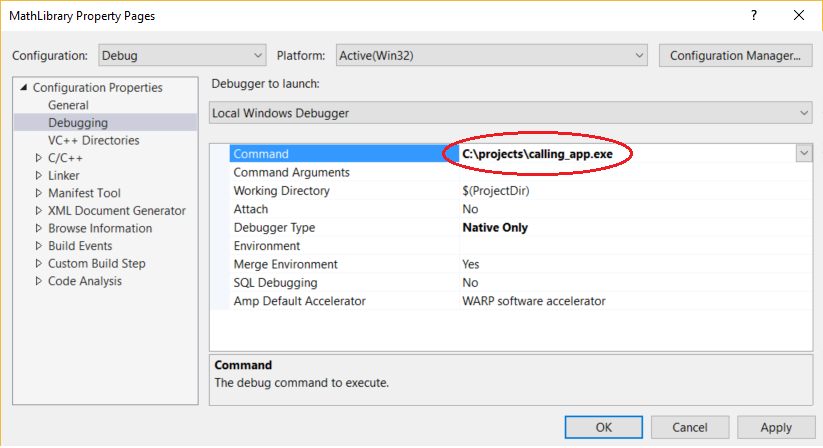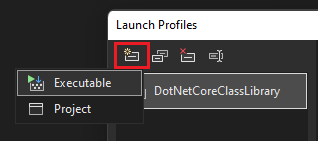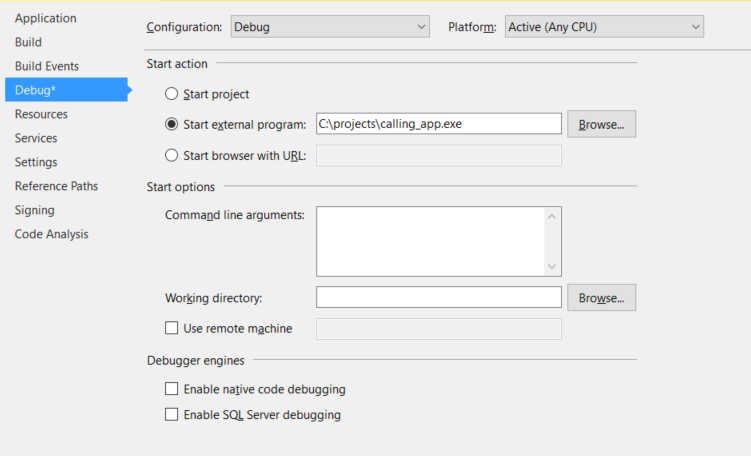Notes
L’accès à cette page nécessite une autorisation. Vous pouvez essayer de vous connecter ou de modifier des répertoires.
L’accès à cette page nécessite une autorisation. Vous pouvez essayer de modifier des répertoires.
Une façon de déboguer un projet DLL consiste à spécifier l’application appelante dans les propriétés du projet DLL. Cette approche vous permet de commencer le débogage à partir du projet DLL lui-même. Pour que cette méthode fonctionne, l’application doit appeler la même DLL dans le même emplacement que celui que vous configurez. Si l’application trouve et charge une autre version de la DLL, cette version ne contient pas vos points d’arrêt. Pour obtenir d’autres méthodes de débogage de DLL, consultez Débogage de projets DLL.
Si votre application managée appelle une DLL native ou que votre application native appelle une DLL managée, vous pouvez déboguer la DLL et l’application appelante. Pour plus d’informations, consultez Guide pratique pour déboguer en mode mixte.
Les projets DLL natifs et managés ont des paramètres différents pour spécifier les applications appelantes.
Spécifier une application appelante dans un projet DLL natif
Dans l’Explorateur de solutions, cliquez avec le bouton droit sur le projet DLL C++ et sélectionnez Propriétés (Alt+Entrée).
Dans la boîte de dialogue <Pages> de propriétés du projet, définissez le champ Configuration en haut sur Déboguer.
Sélectionnez Propriétés de configuration>Débogage.
Développez la liste Débogueur à lancer et sélectionnez Débogueur Windows local ou Débogueur Windows distant.
Dans la zone Commande ou Commande distante , ajoutez le chemin complet et le nom de fichier de l’application appelante, comme un fichier .exe .
Ajoutez tous les arguments de programme nécessaires à la zone Arguments de commande .
Cliquez sur OK.
Spécifier une application appelante dans un projet DLL managé (.NET Core, .NET 5+)
Dans l’Explorateur de solutions, cliquez avec le bouton droit sur le projet DLL C# ou Visual Basic, puis sélectionnez Propriétés (Alt+Entrée).
Sous l’onglet Débogage, sélectionnez Ouvrir l’interface utilisateur des profils de lancement de débogage.
Dans la boîte de dialogue Profils de lancement , sélectionnez l’icône Créer un profil , puis sélectionnez Exécutable.
Dans le nouveau profil, sous Exécutable, accédez à l’emplacement de l’exécutable (.exe fichier) et sélectionnez-le.
Dans la boîte de dialogue Profils de lancement , notez le nom du profil par défaut, puis sélectionnez le profil et supprimez-le.
Renommez le nouveau profil sous le même nom que le profil par défaut.
Une autre approche consiste à modifier manuellement le fichier launchSettings.json . Vous souhaitez que le premier profil dans le fichier launchSettings.json corresponde au nom de la bibliothèque de classes et que vous souhaitez que le profil répertorié en premier dans le fichier.
Spécifier une application appelante dans un projet DLL managé (.NET Framework)
Dans l’Explorateur de solutions, cliquez avec le bouton droit sur le projet DLL C# ou Visual Basic, puis sélectionnez Propriétés (Alt+Entrée).
Placez le champ Configuration en haut sur Déboguer.
Sous Action Démarrer :
Pour les DLL .NET Framework, sélectionnez Démarrer le programme externe, puis ajoutez le chemin complet et le nom de l’application appelante.
Vous pouvez également sélectionner Démarrer le navigateur avec l’URL et entrer l’URL d’une application ASP.NET locale.
- Pour les DLL .NET Core en Visual Basic, la page Propriétés du débogage est différente. Développez la liste déroulante Lancement et sélectionnez Exécutable, puis ajoutez le chemin complet et le nom de l’application appelante dans le champ Exécutable .
- Pour les DLL .NET Core, la page Propriétés du débogage est différente. Développez la liste déroulante Lancement et sélectionnez Exécutable, puis ajoutez le chemin complet et le nom de l’application appelante dans le champ Exécutable .
Ajoutez tous les arguments de ligne de commande nécessaires dans le champ Arguments de ligne de commande ou arguments Application .
Pour enregistrer vos modifications , sélectionnez>Enregistrer les éléments sélectionnés (Ctrl+S).
Déboguer depuis le projet DLL
Définissez des points d’arrêt dans le projet DLL.
Cliquez avec le bouton droit sur le projet DLL, puis sélectionnez Définir comme projet de démarrage.
Définissez le champ Configuration des solutions en haut sur Déboguer. Sélectionnez F5 , puis sélectionnez la flèche de démarrage verte, ou sélectionnez Déboguer>démarrer le débogage.
Conseil / Astuce
Si le débogage n’atteint pas vos points d’arrêt, vérifiez que votre sortie DLL (par défaut, le <dossier project>\Debug ) est l’emplacement d’appel cible de l’application appelante.
Si vous souhaitez décomposer le code dans une application d’appel managé à partir d’une DLL native, ou vice versa, activez le débogage en mode mixte.
Dans certains scénarios, vous devrez peut-être indiquer au débogueur où trouver le code source. Pour plus d’informations, consultez Utiliser les pages Aucun symbole n’a été chargé/Aucune source n’a été chargée.